分类
在使用win7系统的那个时候,在接收文件或者安装软件时经常会提示磁盘空间不足,是磁盘本身就很小吗,还是磁盘被什么东西给占用了,遇到这类问题该怎么办呢?首先要减少硬盘中不必要的文件的数量,以释放磁盘空间并帮助计算机快速运行,这时候就要使用到“磁盘清理”功能。
win7系统磁盘清理的步骤
1、单击「开始」按钮选择所有程序--附件。
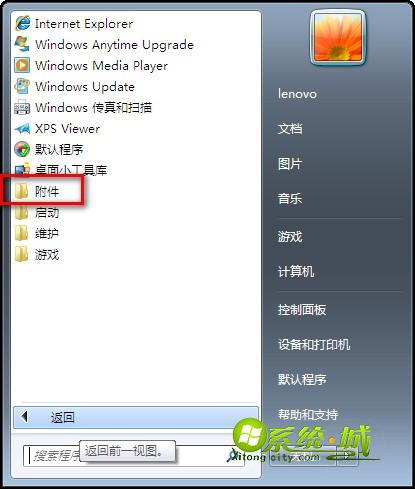
2、在系统工具中选择磁盘清理
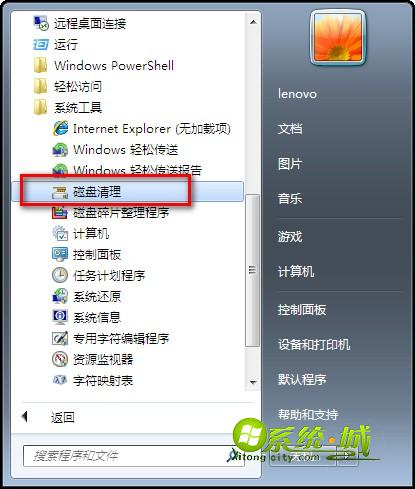
4、在“磁盘清理”对话框中的“磁盘清理”选项卡上,选中要删除的文件类型所对应的复选框,然后单击“确定”。
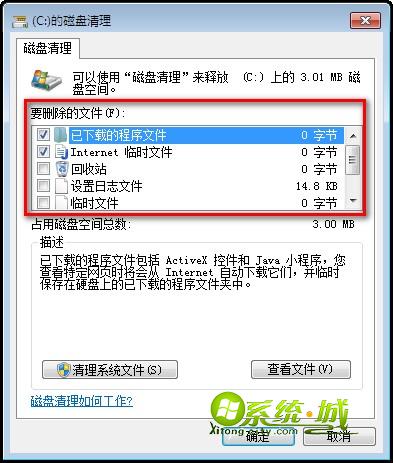
5、在出现的消息中,单击“删除文件”。

热门教程
网友评论